Trabajar con una laptop tiene sus riesgos y uno de ellos es que se pueda derramar líquido sobre la pantalla. Esto puede ocurrir fácilmente si estás tomando café, jugo o desayunando mientras utilizas tu laptop. Un simple descuido puede arruinar tu día y retrasar tus tareas. Si esto te ha sucedido, es importante que tomes medidas inmediatas para solucionar el problema de forma provisional antes de decidir si debes llevarla a reparar o no.
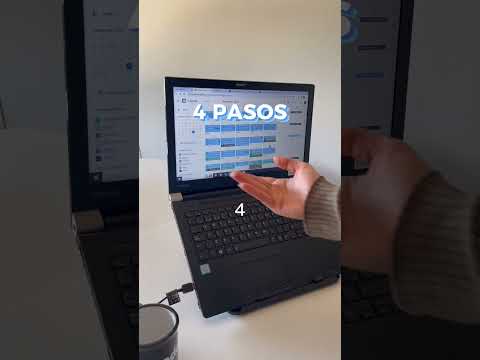
La prevención es la clave
Lo mejor que puedes hacer para evitar accidentes es evitar colocar vasos y tazas cerca de tu laptop mientras trabajas. También es recomendable mantener el vaso lo más alejado posible del dispositivo para minimizar el riesgo de derrames. Otra opción es utilizar un protector de teclado de silicona, el cual puede ayudarte a evitar que el líquido entre en el interior de la laptop en caso de derrame. Además, este accesorio protege al dispositivo de polvo y arañazos.
Apaga la laptop y retira la batería
Si el líquido ha entrado en contacto con tu laptop, lo primero que debes hacer es apagarla inmediatamente. Esto evitará la posibilidad de una descarga eléctrica y prevendrá cortocircuitos que puedan dañar aún más el dispositivo. A continuación, retira la batería de la laptop si es posible. Si tu modelo de laptop no permite extraer la batería, simplemente apágala.
Observa si el agua ha llegado a la batería
Una vez que hayas retirado la batería, verifica si está mojada o si hay señales de que el líquido haya llegado hasta ella. En caso afirmativo, es recomendable reemplazarla por una nueva, incluso si la laptop sigue funcionando correctamente. Una batería que ha estado en contacto con líquido puede ser peligrosa, por lo que es mejor prevenir cualquier posible daño.
Pon la laptop boca abajo y deja que se seque
Después de limpiar cualquier líquido derramado con una toalla, coloca la laptop boca abajo para permitir que la gravedad ayude a que el líquido salga del interior del dispositivo. Evita el uso de arroz u otros remedios caseros, ya que pueden quedar atrapados en los componentes de la laptop y empeorar el problema. Deja que la laptop se seque durante al menos 24 horas. Si necesitas usarla urgentemente y no tienes otra opción, puedes reducir este tiempo a cuatro horas, pero recuerda que cuanto más tiempo dejes secar la laptop, mejor será.
No uses un secador de pelo
Es comprensible que desees acelerar el proceso de secado, pero nunca uses un secador de pelo. Si bien puede secar el líquido superficial, también puede empujarlo hacia el interior de la laptop y dañar componentes necesarios para su funcionamiento. Además, el calor del secador de pelo puede derretir partes importantes de la laptop.
Otras herramientas útiles
En lugar de utilizar un secador de pelo, puedes utilizar otras herramientas como un deshumidificador o bolsitas de gel de sílice, que suelen venir incluidas en la caja de algunos dispositivos electrónicos. Estas herramientas ayudarán a absorber la humedad y acelerar el proceso de secado.
 Mancha negra en pantalla celular: causas y soluciones
Mancha negra en pantalla celular: causas y solucionesDeja que los componentes se sequen
Después de haber dejado la laptop boca abajo durante un tiempo y asegurarte de que se haya eliminado la mayor cantidad de líquido posible, es importante dejar que los componentes internos se sequen completamente. Esto puede llevar al menos 24 horas. Cuanto más tiempo dejes la laptop apagada y en un lugar seco, mejor será el resultado.
Consulta a un experto
Si eres un experto en la reparación de laptops y estás seguro de lo que estás haciendo, puedes desmontar la laptop para acelerar el proceso de secado. Sin embargo, si no tienes experiencia en este tipo de tareas, es mejor evitarlo para evitar dañar aún más el dispositivo. En su lugar, puedes llevar la laptop a un centro de reparación especializado.
Truco extra: Alt + Shift
En caso de que el líquido derramado haya afectado el funcionamiento del teclado y las teclas no respondan correctamente, puedes probar presionar las teclas alt y shift al mismo tiempo. Esto cambiará la configuración del idioma del teclado y puede solucionar el problema. Si el teclado sigue sin funcionar correctamente, es recomendable llevar la laptop a un centro de reparación.
Si tu laptop ha sido expuesta a líquidos y ha sufrido daños, es importante tomar medidas inmediatas para minimizar el riesgo de daños permanentes. Sigue los pasos mencionados anteriormente para solucionar el problema de forma provisional, pero recuerda que lo mejor es llevar la laptop a un centro de reparación especializado para un diagnóstico y reparación adecuados. Así te asegurarás de que tu laptop siga funcionando correctamente y evitarás problemas futuros.
Amplía tu conocimiento sobre Qué hacer si entra agua a la pantalla de mi laptop: consejos y precauciones analizando otros increíbles artículos disponibles en la categoría Reparación.

